Cómo cambiar el fondo de pantalla en una computadora
Miscelánea / / April 03, 2023
Opciones para diferentes sistemas operativos.
Cómo cambiar el fondo de pantalla en una computadora con Windows
Método 1
Puedes personalizar la apariencia del escritorio en Windows 10 y 11 usando el menú correspondiente.
Haga clic derecho en el escritorio. En el menú que aparece, ve a "Personalizar". En la ventana que se abre, puede seleccionar imágenes preincrustadas y especificar el método de visualización para ellas: Rellenar, Ajustar, Estirar, Mosaico, Centrar o Expandir. También puede usar un solo color sólido para el relleno o configurar una presentación de diapositivas de varias imágenes.
Para agregar su imagen, haga clic en "Elegir una foto" (Elija su imagen). Haga clic en el botón Examinar. Se abrirá un explorador con sus archivos, seleccione la imagen deseada en la carpeta.
Para diapositivas en lugar de un archivo, debe especificar una carpeta completa con imágenes que cambiarán después de un tiempo determinado, desde un minuto hasta un día. Este intervalo se puede especificar en el elemento "Cambiar imagen cada".
Active el interruptor "Aleatorio" si desea que las imágenes cambien en una lista no alfabética de la carpeta.
Método 2
Establecer una imagen específica como fondo de escritorio es cada vez más rápido. Haga clic derecho en el archivo con la imagen que necesita y seleccione "Establecer como fondo de escritorio" en la lista desplegable.
Método 3
También puede cambiar el fondo de pantalla en su computadora del estándar aplicaciones de Windows para ver fotos. Haga clic con el botón derecho en una imagen que esté abierta en este programa. Aparecerá una lista de acciones, desde la cual debe seleccionar "Establecer como" (Establecer como) → "Fondo" (Fondo).
En la misma aplicación, funciona el atajo de teclado Ctrl + B. Haga clic en ellos para establecer inmediatamente la imagen abierta en el fondo de su escritorio. Si no se ajusta correctamente a la pantalla, ajuste su visualización en el menú "Personalización".
Cómo cambiar el fondo de pantalla en una computadora macOS
En macOS, hay una sección correspondiente en la configuración del sistema para configurar el fondo.
En el escritorio, haga clic en el logotipo de Apple en la esquina superior izquierda de la pantalla. En el menú desplegable, seleccione Preferencias del sistema. Otra opción es hacer clic derecho en el fondo de pantalla y seleccionar "Cambiar fondo de escritorio" en la lista desplegable.
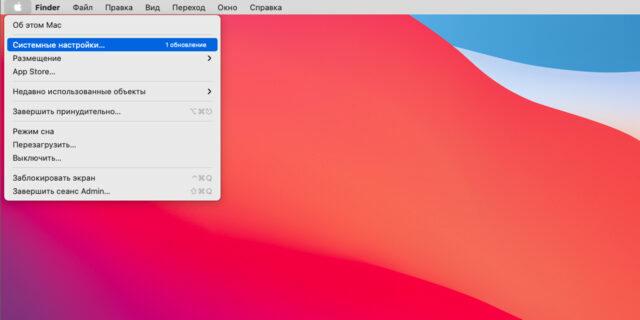
1 / 0
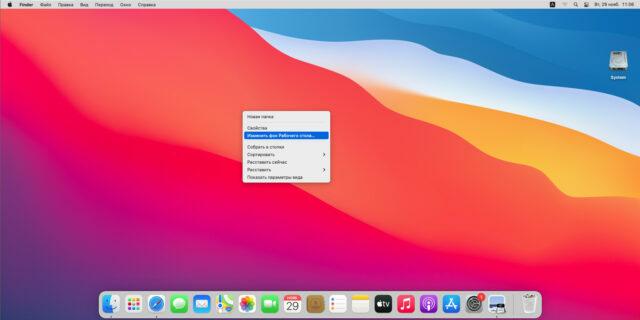
2 / 0
A continuación, haga clic en el icono "Escritorio y protector de pantalla".
En el menú que se abre, puede seleccionar imágenes de la lista integrada en el sistema. Los fondos de pantalla que cambian dinámicamente a lo largo del día, así como las imágenes estáticas, están disponibles aquí.
El primero cambiará automáticamente, ajustándose a la hora. Fondo claro y oscuro significa que las fotos de la misma ubicación tomadas durante el día y la noche se utilizarán como fondo de pantalla. Las imágenes estáticas, como puede suponer, son fijas.
Al mismo tiempo, si le molesta un fondo de pantalla estático, puede activar el elemento "Cambiar imagen" en la configuración y especificar la frecuencia de cambio, de 5 segundos a un día.
Además de las fotos, en macOS puedes usar un fondo sólido como fondo de pantalla. color. Para hacer esto, en la sección "Escritorio y protector de pantalla", seleccione el elemento "Colores" en el menú de la izquierda y especifique una opción de las propuestas.
También es posible ajustar su opción: haga clic en el botón "Color personalizado" debajo de la lista de tonos incorporados y seleccione el deseado en la paleta.
Cómo cambiar el fondo de pantalla en una computadora con Linux
Por ejemplo, configuremos un fondo de escritorio en una de las distribuciones más populares linux —Ubuntu.
Método 1
En el escritorio, haga clic derecho y seleccione "Cambiar fondo" de la lista. Se le llevará a la configuración del sistema, inmediatamente a la sección de ajuste de fondo de pantalla.
Seleccione una de las imágenes integradas o haga clic en el botón "Agregar imagen" en la parte superior de la ventana y seleccione el archivo que necesita.
Método 2
También puede cambiar el fondo de pantalla en su computadora en el visor estándar fotos. Para hacer esto, haga clic derecho en la imagen abierta y seleccione "Establecer como fondo de escritorio" de la lista. La misma acción se puede activar presionando Ctrl + F8.
Leer también🖥💿⚙️
- Cómo cambiar el tipo de archivo en Windows, macOS y Linux
- Cómo cambiar el idioma en la computadora
- Cómo averiguar la temperatura del procesador, la tarjeta de video y otras partes de la computadora
- Cómo saber las características de tu computadora
- Cómo elegir una placa base y no decepcionarte



